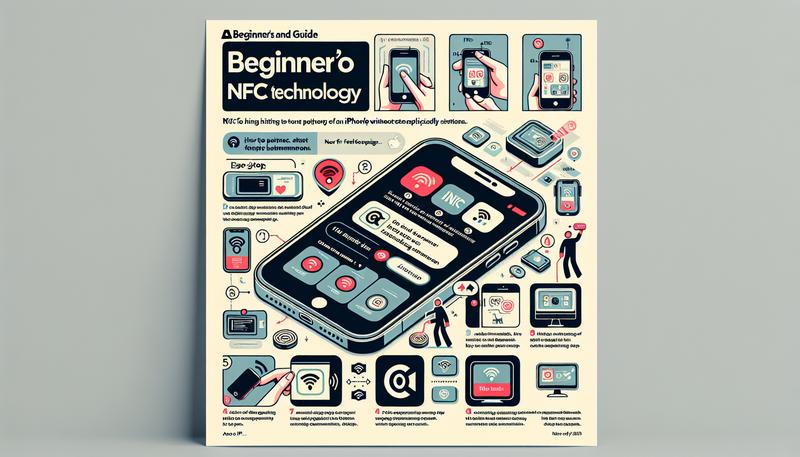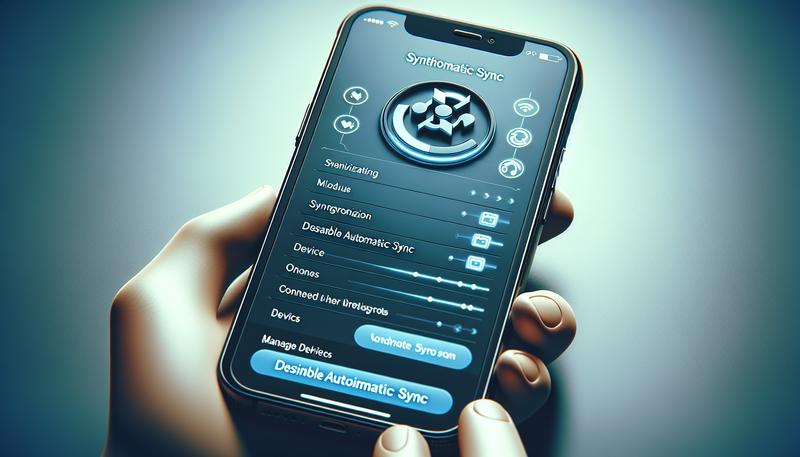每天響起的 iPhone 鈴聲,是我們與外界聯繫的信號,也悄悄展現著我們的個人風格。然而,許多使用者仍覺得更換 iPhone 預設鈴聲是一件複雜困難的事,甚至認為必須連接電腦才能完成。事實上,隨著 iOS 系統的演進,如今已有多種方式能讓您直接在手機上輕鬆製作並設定專屬鈴聲。
本文將為您詳細解析 2025 年最新的四種 iPhone 鈴聲方法,涵蓋免費、付費、簡易與進階等不同需求,讓您無論是想將抖音神曲、YouTube 音樂還是自創旋律設為鈴聲,都能輕鬆上手。
方法一:官方免費方案,使用 GarageBand 隨心創作
這是蘋果官方提供且功能最強大的免費方案,賦予您最高的創作自由度。您只需要利用 iPhone 內建的「GarageBand」App,就能將任何音檔轉化為鈴聲。
步驟 1:準備您的音訊來源
首先,您需要將想製作成鈴聲的音樂檔案儲存到 iPhone 的「檔案」App 中。取得音檔的方式有許多種:
-
從 YouTube 或其他影音平台: 透過網頁服務(如 YouTube to MP3 網站)或捷徑腳本,將視頻(影片)的音訊轉換為 MP3 格式並下載,取得您喜愛的mp3音樂。下載後的檔案會自動儲存在「檔案」App 的「下載項目」中。
-
從電腦傳輸: 使用 AirDrop 或透過雲端服務(如 iCloud Drive, Google Drive)將電腦中的音樂檔案傳到手機這個裝置上。
-
其他 App 匯入: 從通訊軟體(如 LINE, WhatsApp)收到的音檔,也可選擇「分享」並儲存到「檔案」App。
請注意: 使用網路下載的音樂時,請務必尊重版權,建議以個人用途為限。此外,來自 Apple Music 訂閱服務的歌曲因受數位版權管理(DRM)保護,無法用於此方法。
步驟 2:透過 GarageBand 進行剪輯與輸出
以下為您詳細說明鈴聲教學步驟:
-
在 App Store 下載並打開「GarageBand」。
-
進入主畫面後,在樂器選擇介面中左右滑動,找到並點選「錄音機」。
-
進入錄音介面後,點擊左上角的「音軌」圖示(看起來像磚牆的按鈕),切換到多軌編輯模式。
-
點擊右上角的「循環樂段」圖示(一個圓圈),在彈出視窗中選擇「檔案」分頁。
-
點擊「從『檔案』App 瀏覽項目」,找到您剛才準備好的 MP3 或 M4A 音檔,長按該檔案並將其拖曳到編輯軌道的最左側。
-
現在您可以開始剪輯。用手指拖動音軌的左右兩端,即可裁剪出您想要的音樂片段。iPhone 鈴聲長度限制在 30 秒左右,即使您剪輯超過此長度,GarageBand 在輸出時也會自動縮短。
-
(可選)點擊右上角的「設定」齒輪圖示,開啟「淡出」效果,能讓鈴聲結尾更自然。
-
完成剪輯後,點擊左上角的「▼」箭頭,選擇「我的歌曲」,專案將會自動儲存。
-
在「我的歌曲」瀏覽器中,長按剛剛製作的專案,選擇「重新命名」以方便辨識。
-
再次長按該專案,選擇「分享」,然後在選單中點擊「鈴聲」。
-
自訂鈴聲的最終名稱,然後點擊右上角的「輸出」。
-
輸出成功後,會彈出提示框,您可以選擇「將聲音做為…」,直接設定為「標準鈴聲」、「標準文字鈴聲」、為家庭成員或特定朋友「指定給聯絡人」,甚至作為鬧鐘鈴聲。
方法二:最速捷徑方案,透過第三方 App 輔助製作
如果您覺得從網路下載音樂再匯入 GarageBand 的步驟有些繁瑣,可以利用 App Store 上的眾多鈴聲製作軟件(App) 作為輔助,例如「手機鈴聲製作 – 鈴聲設置助手」。
這類 App 通常整合了大量的現成鈴聲資源庫(涵蓋熱門歌曲、搞笑音效等),並提供比 GarageBand 更直覺的剪輯介面。其運作流程如下:
-
在 App 內瀏覽或搜尋您喜歡的鈴聲並下載。
-
使用 App 內建的編輯器進行裁剪、加入淡入淡出等效果。
-
完成編輯後,點擊「製作鈴聲」或「分享」按鈕。
-
App 會引導您將處理好的音訊檔「拷貝到 GarageBand」。
-
接下來的步驟就與方法一的最後階段相同:音訊檔會出現在 GarageBand 中,您只需長按專案,將其分享並輸出為鈴聲即可。
這個方法簡化了尋找和初步編輯音訊的過程,但這類軟件通常含有廣告,且最終仍需透過 GarageBand 完成關鍵的格式轉換步驟。許多教學創作者如蘋果妹也常分享這類便捷的鈴聲方法。
方法三:懶人省時方案,從 iTunes Store 直接購買
對於追求極致簡單、不想花費任何時間製作的用戶,直接購買是最好的選擇。
-
打開 iPhone 上的「iTunes Store」App(注意不是 Apple Music)。
-
點擊底部導航欄的「更多(…)」,然後選擇「鈴聲」這個位置。
-
您可以在此瀏覽排行榜或直接搜尋您想要的歌曲。
-
購買的鈴聲價格通常為 NT$30,確認購買後,鈴聲會自動下載並出現在您的鈴聲列表中。
-
您可以在 設定 > 聲音與觸覺回饋 > 鈴聲 中找到並立即套用。
此方法雖然需要付費,但省去了所有手動操作,且確保了版權的合法性。缺點是無法自訂想要的音樂片段。
方法四:傳統經典方案,使用電腦 iTunes / Finder
對於習慣在電腦上管理檔案的用戶,依然可以使用傳統的電腦同步方式。
-
在 Windows 或舊版 macOS 上打開 iTunes;在較新的 macOS 上則使用「音樂」App 和 Finder。
-
將您的 MP3 檔案匯入音樂資料庫。
-
右鍵點擊歌曲,選擇「歌曲資訊」,在「選項」分頁中設定您想要的開始和停止時間(長度需在 30 秒內)。
-
選擇該歌曲,然後點擊 檔案 > 轉換 > 製作 AAC 版本。
-
找到新生成的 AAC 檔案,將其副檔名從 .m4a 手動更改為 .m4r。
-
將 iPhone 連接至電腦,將此 .m4r 檔案拖曳至手機的「鈴聲」或「提示聲」區域進行同步。
雖然此方法較為繁瑣,但對於管理大量鈴聲或沒有網路的環境下,仍不失為一個可行的選擇。
各種 iPhone 鈴聲製作方法比較表
您可以根據下方表格,評估各種因素後選擇最適合自己的方案。
|
製作方法 |
優點 |
缺點 |
費用 |
推薦對象 |
|---|---|---|---|---|
|
GarageBand 手動製作 |
完全免費、創作自由度最高、可編輯任何音訊 |
步驟相對較多、需要花費時間學習操作 |
免費 |
喜歡 DIY、追求高度個人化的用戶 |
|
第三方 App 輔助 |
操作簡便、內建豐富鈴聲資源、節省尋找音源時間 |
App 內含廣告、可能存在內購、最終仍需 GarageBand |
免費 (App 可能有付費去廣告選項) |
希望快速找到並剪輯熱門鈴聲的用戶 |
|
iTunes Store 購買 |
極度簡單快速、一鍵完成、版權合法 |
需要付費、無法自訂鈴聲片段 |
NT$30/首 |
追求效率、不喜歡複雜操作的用戶 |
|
電腦 iTunes / Finder |
適合在電腦上管理大量檔案、無需手機網路 |
必須使用電腦、步驟繁瑣、不夠直覺 |
免費 |
習慣使用電腦管理手機資料的傳統用戶 |
常見問題 (FAQ)
Q1: iPhone 鈴聲的長度限制究竟是多久?
A: 一般來說,來電鈴聲的長度上限約為 30-40 秒。如果您製作的音訊片段超過這個長度,GarageBand 在輸出時會自動將其裁剪至符合規定的長度。
Q2: 為什麼我從 Apple Music 下載的歌曲無法在 GarageBand 中使用?
A: 這是因為 Apple Music 訂閱服務中的歌曲受到數位版權管理(DRM)技術的保護,限制了其在其他應用程式中的編輯與使用。您只能使用您自己擁有的、無版權保護的音訊檔案,例如從 iTunes Store 購買的單曲,或是從 CD 轉錄、網路下載的 MP3 檔案。
Q3: 使用 YouTube 轉 MP3 的方式製作鈴聲是否合法?
A: 這個行為處於法律的灰色地帶。從技術和版權法的角度來看,未經授權複製和轉換受版權保護的音樂內容可能構成侵權。然而,如果僅用於個人、非商業用途,通常較少被追究。最安全且合法的方式是購買音樂或使用無版權的音訊素材。
Q4: 許多鈴聲App的評論好壞不一,選擇時要注意什麼?
A: 在選擇第三方鈴聲軟件時,建議先查看其在 App Store 的近期評論與評分,瞭解其他使用者的體驗。此外,應詳閱其隱私權政策,因為資料處理的實務可能因您使用的功能或您的年齡等因素而有所不同,選擇信譽良好的開發者 App 會更有保障。
總結
告別單調的預設鈴聲,打造專屬於您的 iPhone 來電體驗,比您想像的更加簡單。無論是追求免費與創意的 GarageBand 方案,還是講求效率與便利的第三方 App 或 iTunes Store,總有一種方法能滿足您的需求。希望透過本篇詳盡的教學,您能順利為您的 iPhone 換上新「聲」,讓每一次來電都充滿驚喜與個人色彩。